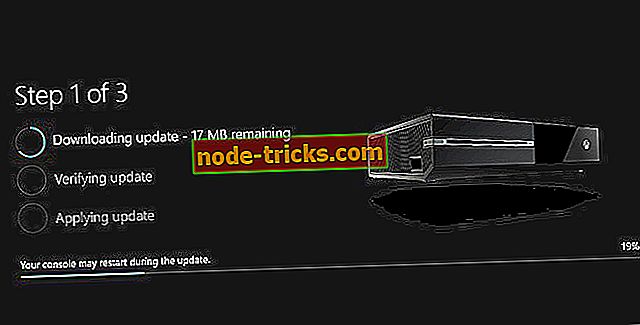CPU Fan Stvara buku u sustavu Windows 10, 8.1 - Isprobajte ove popravke
Prema nekim objavama na forumu, neki korisnici su izvijestili o povećanju buke procesora s prijenosnih računala nakon nadogradnje na Windows 10, 8.1. Nudimo neke popravke koji bi mogli riješiti vaše probleme

Windows 8.1 dolazi s mnogo softverskih problema za nove korisnike, ali očito, to čini i neke neugodne stvari hardveru. Nedavna izvješća pokazuju da je buka procesora na nekim prijenosnim računalima zapravo povećana nakon ažuriranja sustava Windows 8.1. Jedan od frustriranih korisnika koristi prijenosno računalo Sony VAIO Windows 8.1, rekao je sljedeće:
Moj laptop je Sony VAIO i star je manje od 1 godine. Mislim na zvuk ventilatora, nisam imao problema prije ažuriranja na Windows 8. Nazvao sam Sony i rekli su mi da se obratim Microsoftu. Primijetio sam da je laptop previše vruć na strani na kojoj dolazi zvuk ventilatora. Ja ne koristim svoj laptop na ravnoj površini, obično koristim mali komad drva u leđima da imam kut od 30 stupnjeva. Ventilator se zaustavi ako ponovno pokrenem prijenosno računalo, nekoliko minuta nakon što je ponovno pokrenulo punu snagu. Kada sam to objasnio SONY-u, rekli su mi da odmah kontaktiram Microsoft, nema ništa loše u stroju.
Veća razina buke koju donosi ventilator CPU-a zabilježena je na Microsoftovim forumima za podršku, kao i na forumima drugih OEM proizvođača prijenosnih računala. Činjenica da ventilator procesora proizvodi više buke nego prije, uzrokovana je povećanom toplinom procesora. Stoga Windows 8.1 zahtijeva veću snagu procesora koja uzrokuje povećanje temperature.
Zahtjevi sustava Windows 8.1 nisu toliko strogi i ne zahtijevaju mnogo snage ili prostora:
- RAM: 1 gigabajt (GB) (32-bitna) ili 2 GB (64-bitna)
- Procesor: 1 gigahertz (GHz) ili brži s podrškom za PAE, NX i SSE2
- Prostor na tvrdom disku: 16 GB (32-bitni) ili 20 GB (64-bitni)
- Grafička kartica: Microsoft DirectX 9 grafički uređaj s WDDM upravljačkim programom
[Update] Nadogradnja na Windows 10, neki korisnici imaju slične probleme s CPU stalno stvaranje vrtloženje / zujanje buke.
Imam Asus Vivobook S200e koji je u redu. Međutim, budući da sam nadograditi na Windows 10 ventilator je stalno radi na najvećoj brzini čim sam uključite računalo. Provjerio sam upravitelja zadataka i CPU je vrlo nizak, između 2 i 15%. Pokušao sam zatvoriti programe u upravitelju zadataka, ali čini se da ništa ne utječe na brzinu ventilatora. Ive 'bio na forumima i pokušao puno onoga što je preporučeno no ništa nije radio.
Microsoft je službeno naveo minimalne hardverske zahtjeve za Windows 10 kako slijedi:
- Procesor: 1 gigaherc (GHz) ili brži procesor ili SoC.
- RAM: 1 gigabajt (GB) za 32-bitne ili 2 GB za 64-bitne.
- Prostor na tvrdom disku: 16 GB za 32-bitni OS 20 GB za 64-bitni OS.
- Grafička kartica: DirectX 9 ili novija s WDDM 1.0 upravljačkim programom.
- Zaslon: 800 × 600.
> Pročitajte i: Fix: csrss.exe velika potrošnja procesora u sustavu Windows 10
Neki potencijalni popravci za buku procesora u sustavu Windows 8.1, 10
1. Očistite CPU ventilator kako biste izbrisali buku procesora
Prije svega, morate biti sigurni da je Windows 8.1 doista krivac. Da biste to učinili, pažljivo očistite ventilatore od prašine kako biste bili sigurni da ne uzrokuje buku prašinu. Više pojedinosti o tome kako upravljati povećanom bukom ventilatora možete pronaći u članku Kako smanjiti buku ventilatora.
Nakon što to učinite, evo što jedan korisnik predlaže
Ako pokrenete Task Manager i odete na karticu Performance, vjerojatno ćete vidjeti da je iskorištenost CPU-a zaista visoka (80-100%) bez ikakvog očiglednog razloga. Također, ako idete na karticu Procesi ili Pojedinosti, primijetit ćete više slučajeva procesa nazvanog "sdclt.exe" koji se pojavljuje i ponovno pojavljuje svakih nekoliko sekundi.
Evo koraka koje morate poduzeti:
- Idite na Planer zadataka
- Knjižnica planera zadataka -> Microsoft -> Windows -> Sigurnosna kopija sustava Windows
- Onemogućite zadatak "ConfigNotification"
- Ponovo pokrenite računalo
2. Ispravite problem memorije putem Registry Hack
Ako hakirate svoj izlaz iz ovog problema, izvršite jednu ugađanje registra. Evo što trebate učiniti:
- Idite na Pretraživanje, upišite regedit i idite na Uređivač registra
- Idite na sljedeću stazu: HKEY_LOCAL_MACHINESYSTEMCurrentControlSetControlSession ManagerMemory Management
- Pronađite ClearPageFileAtShutDown i promijenite njegovu vrijednost na 1.
- Spremi promjene
- Ponovo pokrenite računalo.
3. Ažurirajte upravljačke programe da biste riješili problem
Preporučuje se da imate instalirane najnovije upravljačke programe. Za detaljan postupak kako provjeriti probleme s upravljačkim programima i ažurirati ih, pročitajte naš članak Kako ažurirati zastarjele upravljačke programe u sustavu Windows 10.
Ako tražite još brže rješenje za ažuriranje upravljačkih programa računala, upotrijebite namjenski automatski alat. Preporučujemo TweakBit Driver Updater (100% siguran i testiran). Ovaj alat odobrili su Microsoft i Norton Antivirus te koristi naprednu tehnologiju ažuriranja.,
Javite nam ako ostavite svoj komentar ako uspijete riješiti problem dosadne CPU buke.
Napomena urednika: Ovaj je post izvorno objavljen u studenom 2013., a od tada je ažuriran zbog svježine i točnosti.
POVEZANI PROIZVODI:
- Top 8 softver za praćenje temperature procesora vašeg računala
- Kako povećati brzinu ventilatora procesora pomoću softvera i postavki BIOS-a
- Škripac: Visoka CPU korištenje uzrokovano Windows Shell Experience Host